Internet Download Manager調整單個文件最大下載速度的方法教程
時間:2023-10-12 14:39:55作者:極光下載站人氣:96
Internet Download
Manager是一款非常好用的下載工具,使用該工具可以幫助我們提高下載速度,快速下載想要的文件,非常地方便實用。如果我們需要在Internet Download
Manager中設置單個文件的最大下載速度,小伙伴們知道具體該如何進行操作嗎,其實操作方法是非常簡單的,只需要進行幾個非常簡單的操作步驟就可以了,小伙伴們可以打開自己的軟件后跟著下面的圖文步驟一起動手操作起來。如果小伙伴們還沒有該軟件,可以在文末處下載。接下來,小編就來和小伙伴們分享具體的操作步驟了,有需要或者是有興趣了解的小伙伴們快來和小編一起往下看看吧!
操作步驟
第一步:雙擊打開電腦上的Internet Download Manager進入主頁面;
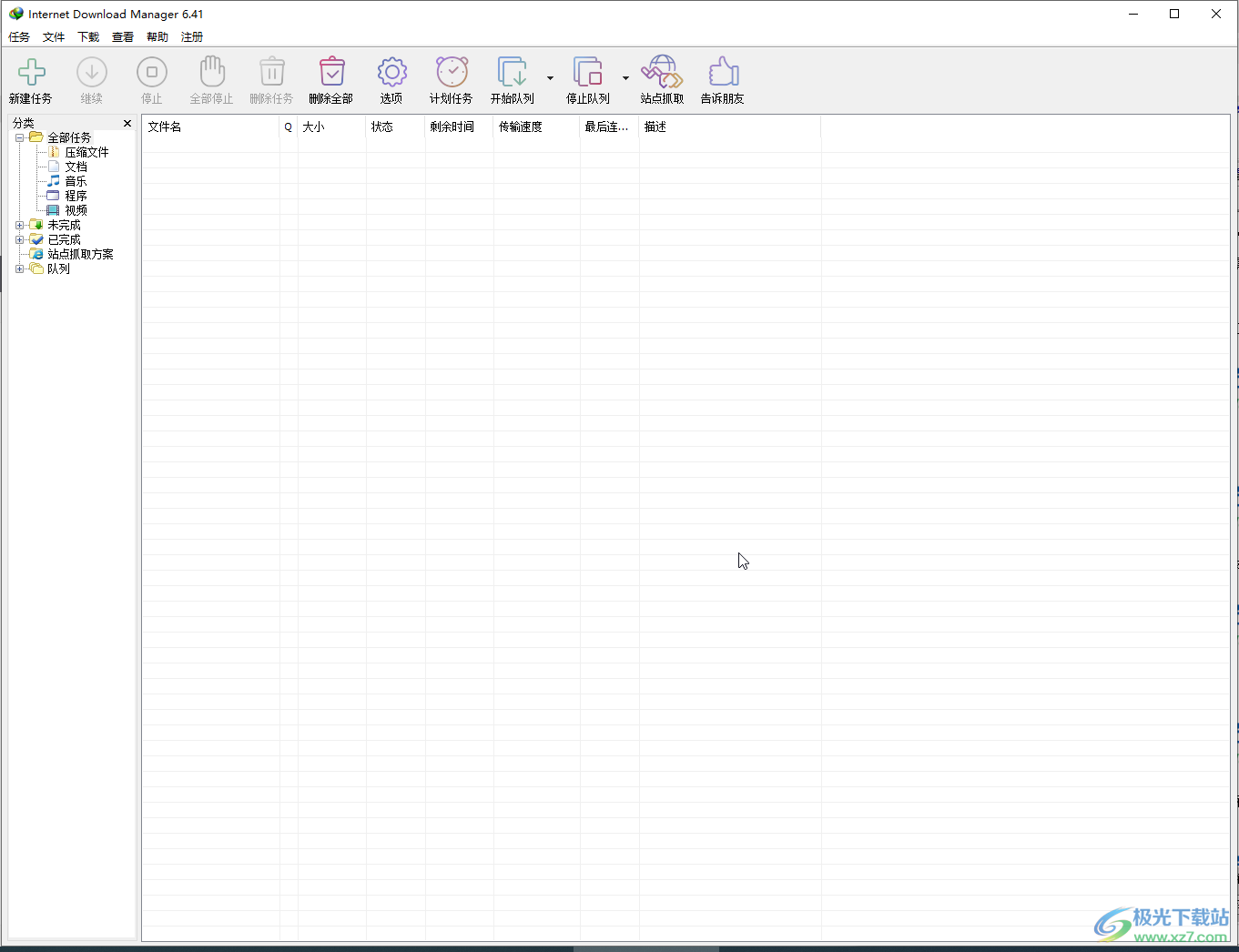
第二步:點擊“下載”——“速度限制”——“設置”;
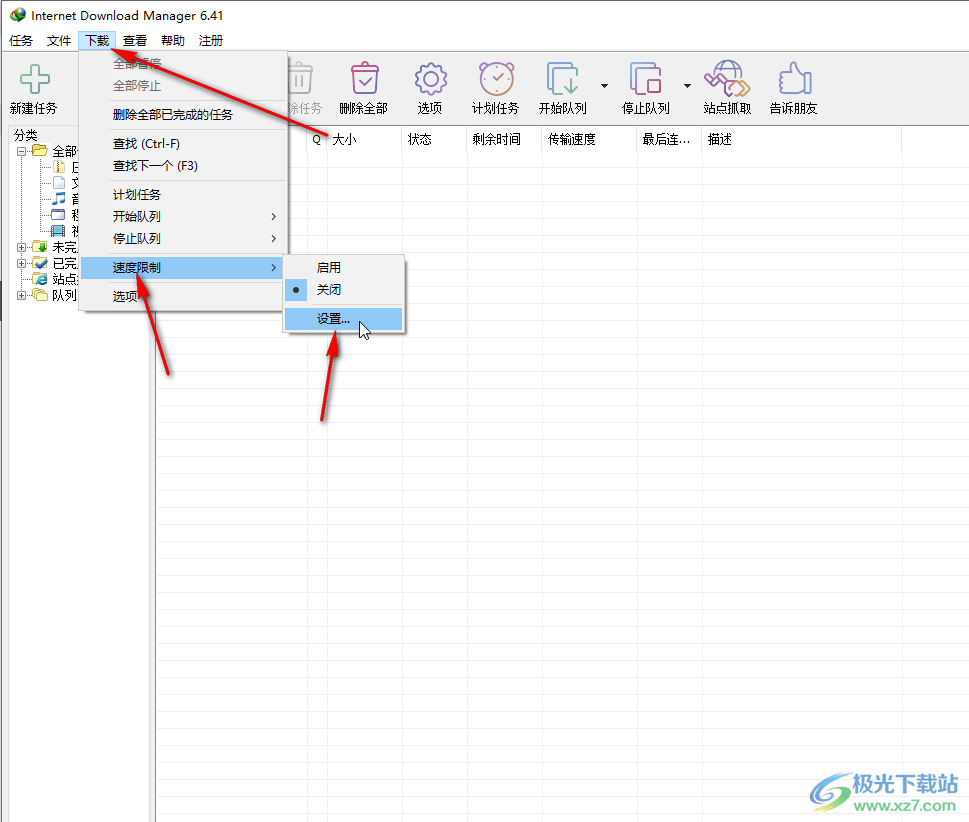
第三步:在打開的窗口中根據自己的實際需要進行設置,如果有需要還可以點擊設置是否開啟啟動時自動啟用限速功能,然后點擊“確定”就可以了;
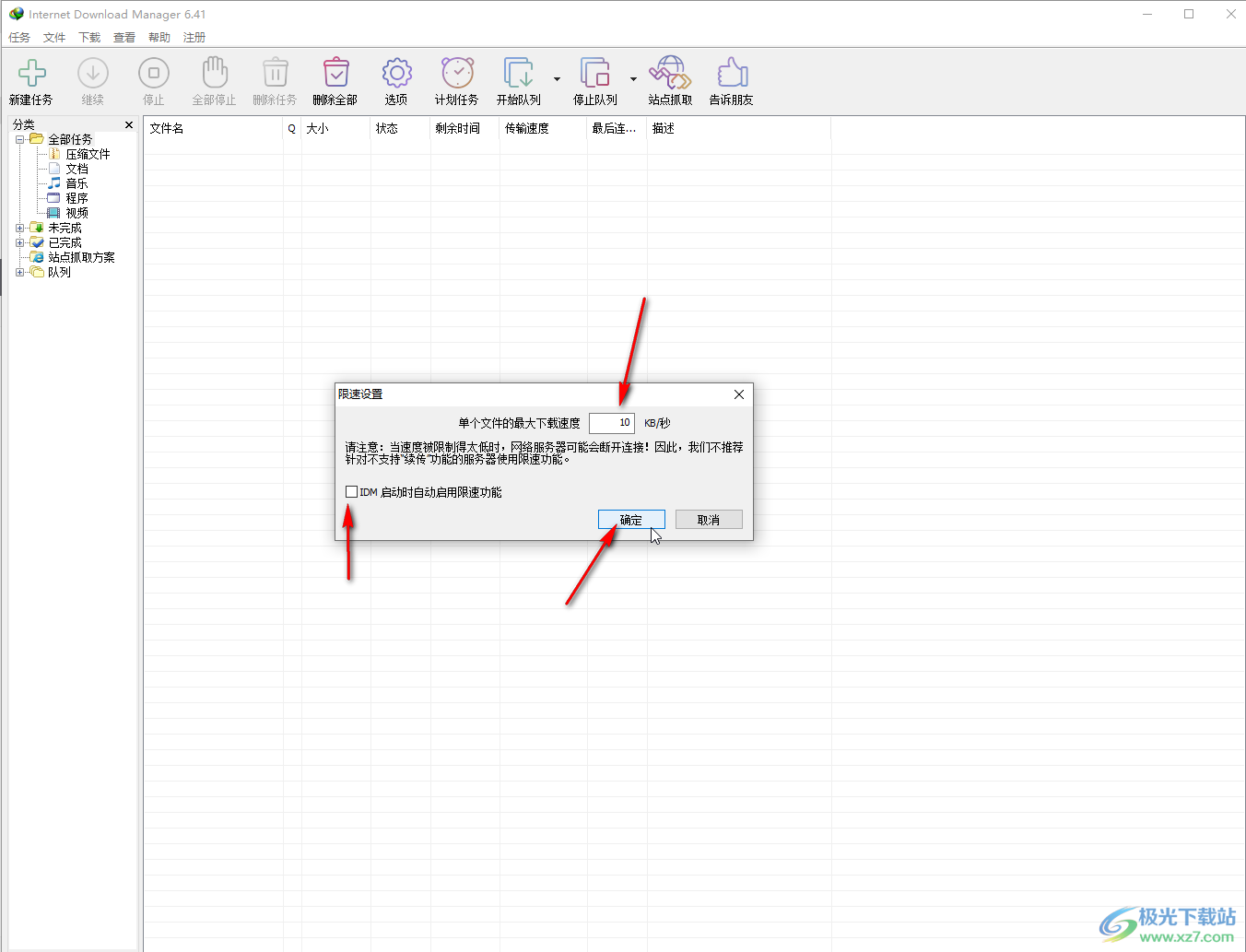
第四步:在左上方點擊“新建任務”后,在打開的窗口中粘貼下載地址并確定就可以進行下載了;
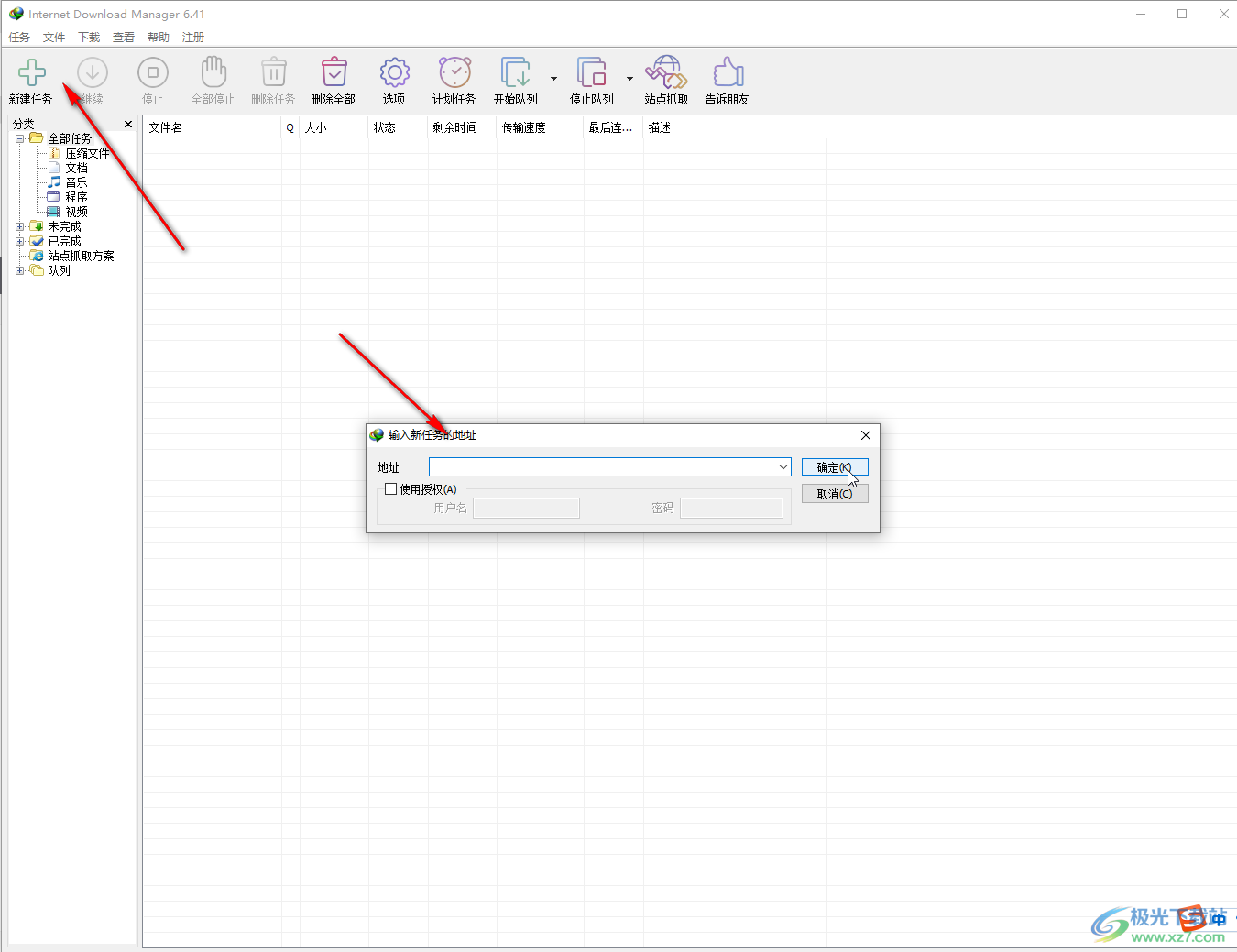
第五步:點擊“選項”后切換到“常規”欄,可以設置捕獲瀏覽器的下載行為,這樣后續在瀏覽器中進行下載時就會自動調用IDM快速下載了。
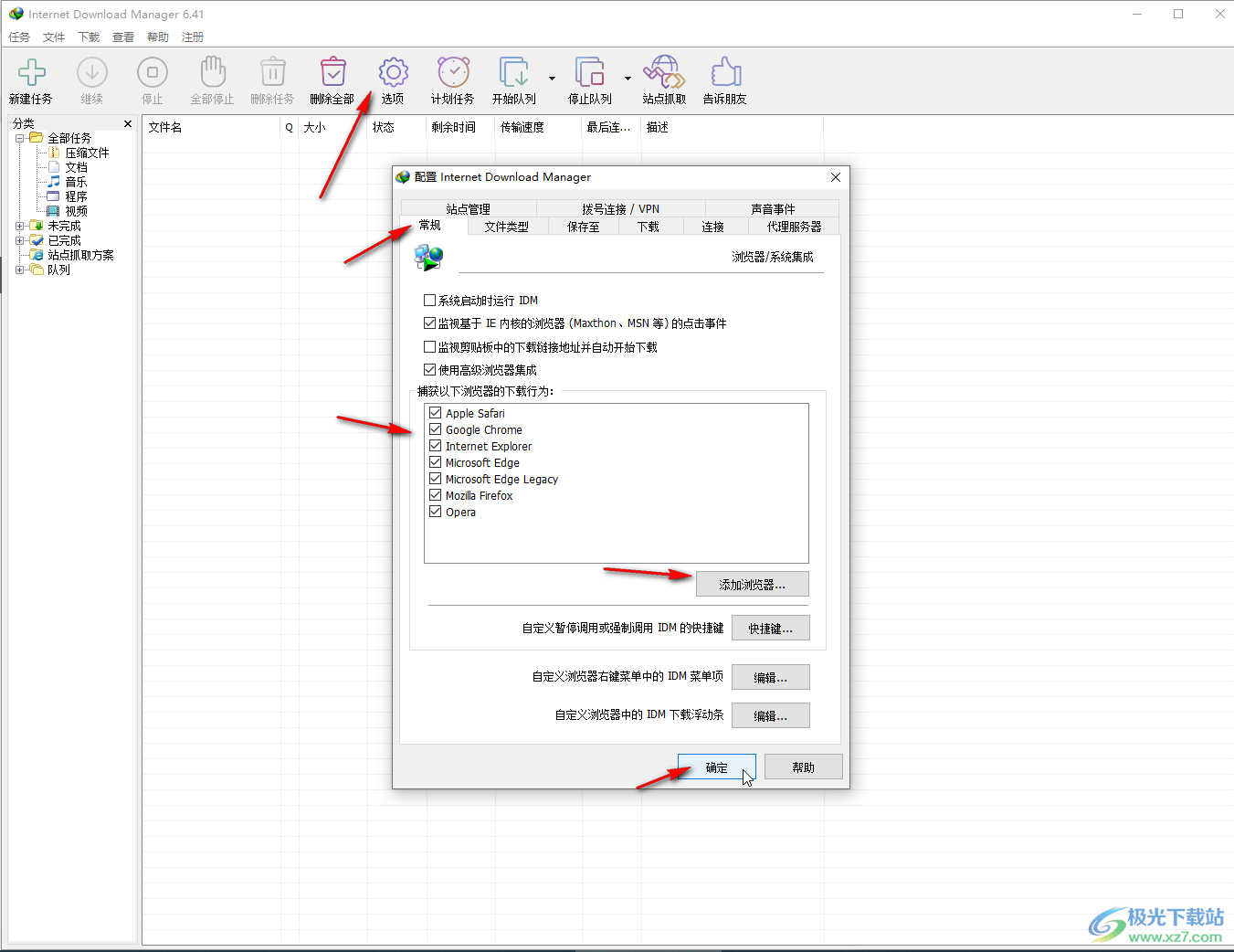
以上就是Internet Download Manager中設置單個文件的最大下載速度的方法教程的全部內容了。上面的步驟操作起來都是非常簡單的,小伙伴們可以打開自己的軟件后一起動手操作起來。
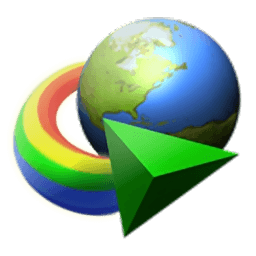
大小:138 MB版本:v6.42.12環境:WinAll, WinXP, Win7, Win10
- 進入下載
相關推薦
相關下載
熱門閱覽
- 1百度網盤分享密碼暴力破解方法,怎么破解百度網盤加密鏈接
- 2keyshot6破解安裝步驟-keyshot6破解安裝教程
- 3apktool手機版使用教程-apktool使用方法
- 4mac版steam怎么設置中文 steam mac版設置中文教程
- 5抖音推薦怎么設置頁面?抖音推薦界面重新設置教程
- 6電腦怎么開啟VT 如何開啟VT的詳細教程!
- 7掌上英雄聯盟怎么注銷賬號?掌上英雄聯盟怎么退出登錄
- 8rar文件怎么打開?如何打開rar格式文件
- 9掌上wegame怎么查別人戰績?掌上wegame怎么看別人英雄聯盟戰績
- 10qq郵箱格式怎么寫?qq郵箱格式是什么樣的以及注冊英文郵箱的方法
- 11怎么安裝會聲會影x7?會聲會影x7安裝教程
- 12Word文檔中輕松實現兩行對齊?word文檔兩行文字怎么對齊?
網友評論